如何轻松实现C盘瘦身?最简单的方法是什么?
36
2024-12-18
随着时间的推移,我们的电脑C盘往往会越来越拥挤,导致电脑运行变慢,甚至出现卡顿现象。想要提升电脑性能,释放C盘空间是必不可少的一项任务。本文将为大家介绍一些简单有效的方法,帮助您轻松瘦身C盘,让电脑运行更加流畅。
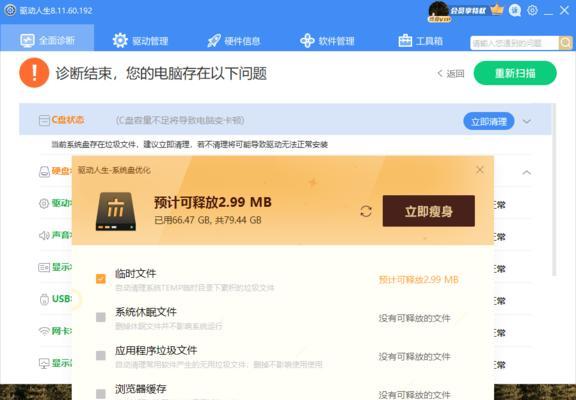
卸载无用软件,清理注册表
第一步是查找并卸载您电脑中的无用软件,这些软件占据着宝贵的C盘空间。通过控制面板中的程序卸载功能,将这些软件彻底删除。使用专业的注册表清理工具,可以清理掉已经无效的注册表项,进一步释放C盘空间。
清理临时文件和缓存
临时文件和缓存文件是C盘空间的常见占用者之一。您可以通过运行磁盘清理工具,如Windows系统自带的DiskCleanup工具,清理掉这些无用的文件。同时,还可以清理浏览器的缓存和历史记录,释放更多的空间。
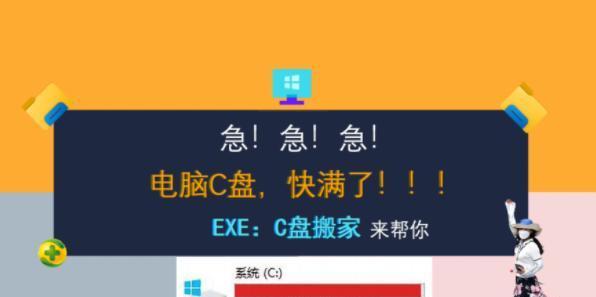
移动文件到其他驱动器
如果您有其他驱动器,如D盘或外部存储设备,可以考虑将一些较大的文件、文件夹或者不常用的文件迁移到这些驱动器中,从而减少C盘的负担。只需将文件复制到目标位置并删除原始文件,注意确保文件的备份和完整性。
压缩文件和文件夹
压缩文件和文件夹可以将其占用的空间减小,进而释放C盘空间。您只需右击目标文件或文件夹,选择“发送到”和“压缩(zip)文件”,系统会自动将其压缩成zip格式。请注意,如果您经常需要访问这些文件,压缩后可能会影响其读取速度。
清理回收站
回收站是存放已删除文件的临时目录,占用了C盘的一定空间。您可以右击回收站图标,选择“清空回收站”,或定期清理回收站中的文件,以释放C盘空间。
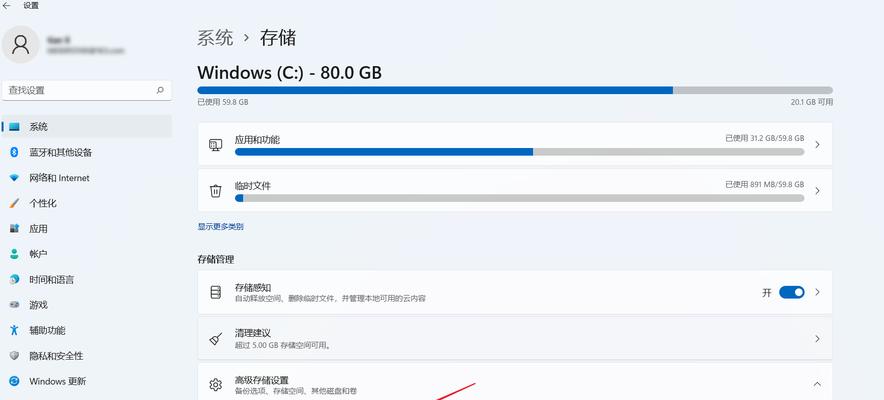
禁用休眠和虚拟内存
禁用休眠功能可以节省一部分C盘空间,您可以通过运行命令提示符并输入“powercfg-hoff”来实现。您还可以调整虚拟内存的大小,减少其在C盘的占用。
清理系统更新备份
系统更新备份也会占用大量的C盘空间。您可以在“控制面板”中找到“程序和功能”,然后点击“查看已安装的更新”,删除不必要的更新备份文件,以释放空间。
清理日志文件
系统和应用程序生成的日志文件可能会占用大量的C盘空间。您可以通过运行事件查看器,定期删除这些日志文件,或者使用专业的系统优化工具进行清理。
禁用系统恢复功能
系统恢复功能会占用较大的磁盘空间,如果您不经常使用此功能,可以禁用它以释放C盘空间。在“计算机属性”中选择“系统保护”,然后选择“配置”,最后选择“关闭系统保护”。
使用磁盘整理工具
磁盘整理工具可以优化硬盘上的文件存储,从而提高读写效率并节省空间。您可以使用系统自带的磁盘碎片整理工具,或者选择第三方的磁盘整理软件来进行操作。
定期清理垃圾文件
定期清理系统中的垃圾文件也是释放C盘空间的有效方法。您可以使用专业的系统清理工具,如CCleaner等,进行定期的垃圾文件清理操作。
限制系统还原点数量
系统还原点可以帮助您在出现问题时恢复系统,但同时也会占用C盘空间。您可以限制系统还原点的数量,或手动删除一些旧的还原点,以释放空间。
清理下载文件夹
下载文件夹中存放着您从互联网上下载的各种文件,这些文件可能占据较大的磁盘空间。请定期清理下载文件夹,删除不再需要的文件。
避免存放大量数据在桌面上
将大量数据存放在桌面上会导致C盘空间占用增加。建议您将这些数据移动到其他位置,以减少C盘空间的占用。
通过以上简单有效的方法,我们可以轻松瘦身C盘,释放宝贵的空间,使电脑运行更加流畅。记得定期清理和整理C盘,保持电脑的良好状态,并定期备份重要文件,以免意外数据丢失。
版权声明:本文内容由互联网用户自发贡献,该文观点仅代表作者本人。本站仅提供信息存储空间服务,不拥有所有权,不承担相关法律责任。如发现本站有涉嫌抄袭侵权/违法违规的内容, 请发送邮件至 3561739510@qq.com 举报,一经查实,本站将立刻删除。